Vai esat noguris no ierastā klusuma balss tērzēšanas laikā pakalpojumā Discord? Iespējams, jūs vēlaties atdzīvināt lietas ar jautriem skaņas efektiem, episkām spēļu citātiem vai personalizētiem saucieniem. Nu neskaties tālāk! Varat uzlabot savu Discord pieredzi, izveidojot savu skaņu dēli.
Skaņu dēlis ļauj atskaņot dažādus audio klipus pēc pieprasījuma, pievienojot sarunām humoru, aizrautību un mazliet haosu. Neatkarīgi no tā, vai esat pieredzējis servera administrators vai ikdienišķs spēlētājs, skaņu paneļa izveide ir pārsteidzoši vienkārša un neticami jautra.
Izmantojot skaņu dēli, jūs varat piešķirt savu Discord tērzētavu personību un padarīt tās daudz izklaidējošākas. Tātad, kāpēc samierināties ar garlaicīgām sarunām, ja varat tās papildināt ar savu pielāgoto skaņu paneli?
Kā iestatīt skaņas dēli programmā Discord
Dažādu skaņas efektu pievienošana Discord balss tērzēšanai var būt lielisks veids, kā ikdienas sarunās iepludināt interaktīvu humoru, aizrautību un haosa pieskārienu. Neatkarīgi no tā, vai esat pieredzējis servera administrators vai oficiāls spēlētājs, skaņu paneļa izveide patiesībā ir pārsteidzoši viegli īstenojama un sagādā daudz jautrības.
Attiecīgi izpildiet tālāk norādītās darbības, un viņš sasniegs jūsu mērķi, proti, skaņas joslas izveidi.
1. darbība: izvēlieties virtuālo audio ierīci un instalējiet
Virtuālā audio ierīce ļaus maršrutēt audio no dažāda veida avotiem uz vienu un to pašu kanālu. Tas precīzi ļauj atskaņot skaņu paneļa skaņas kopā ar mikrofona ievadi. Populāras iespējas ietver:
- Voicemeter : tas piedāvā lielu elastību un vairāk pielāgošanas, taču to iestatīšana var būt sarežģītāka.
- VB-Audio VoiceMeeter Banāns : bezmaksas un vienkāršāka alternatīva Voicemeeter.
- CABLE Ieeja : Vēl viena bezmaksas iespēja ar lietotājam draudzīgu saskarni.
2. darbība: Soundboard iestatīšana programmā Discord
- Servera iestatīšana: Vispirms jums ir jāiestata serveris, lai jūs varētu iespējot Soundboard un kopā ar to piešķirt atļaujas attiecībā uz to.
- Iespējot Soundboard : dodieties uz servera iestatījumiem, vēlreiz dodieties uz Balss un video, un pēc tam ieslēdziet Iespējot serveri Skaņu dēlis . Tas aktivizēs skaņas paneļa funkciju visiem jūsu servera lietotājiem, lai jūs varētu to pilnībā izmantot balss un video zvanu laikā.
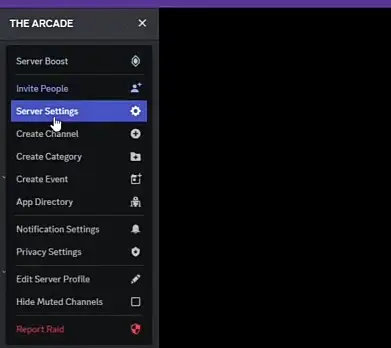
Servera iestatījumi
d flip flop
- Atļaujas : kopā ar to jums precīzi jāizlemj, kurš zvana laikā var atskaņot skaņas. Zem Lomas , vienkārši atlasiet lomas, kurām ir atļauts piekļūt skaņu panelim, lai ikviens varētu piekļūt skaņu paneļiem vai administratoriem un moderatoriem varētu būt pilnīga kontrole, savukārt citām lomām var būt ierobežota piekļuve, lai viņi nevarētu piekļūt skaņas panelim bez jebkādas atļaujas.
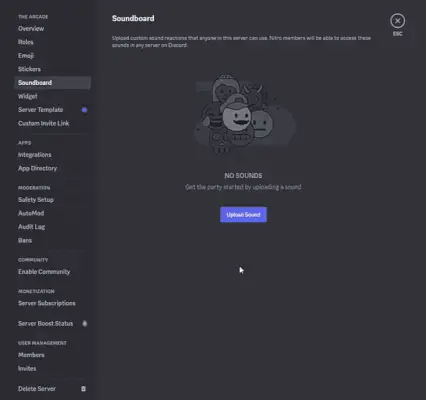
Atļauju iestatījums
3. darbība: iestatiet Discord mikrofonu uz kabeļa izvadi
- Atveriet savus Discord iestatījumus.
- Iet uz Balss un video.
- Zem Ievades ierīce , atlasiet savu virtuālo audio ierīci (piemēram, VB-Audio VoiceMeeter).
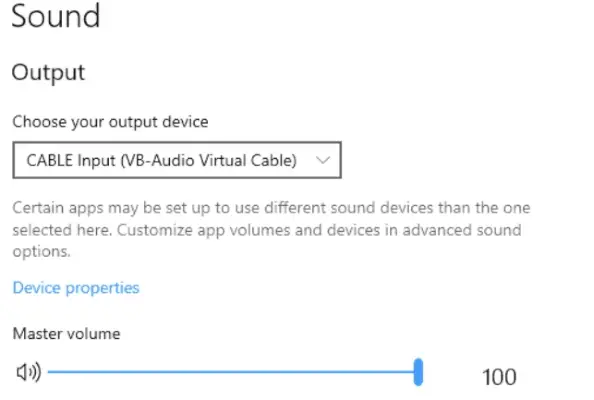
Mikrofona kabeļa iestatīšana
4. darbība: virziet mikrofonu caur virtuālo audio ierīci
- Tagad atveriet virtuālās audio ierīces programmatūru.
- Konfigurējiet programmatūru, lai mikrofona ievadi novirzītu uz vēlamo izvades kanālu.
- Šeit šis kanāls tiks izmantots, lai ērti nosūtītu jūsu mikrofonu un skaņu paneļa audio uz Discord.
Kā lietot Soundboard programmā Discord
1. Skaņu pievienošana:
Tagad ir jāpievieno skaņa jūsu skaņas panelim, lai jūs varētu to izmantot zvanu laikā.
- Apkopojiet savu audio : tāpēc vispirms jums ir jāsavāc skaņas klipi no iecienītākajām spēlēm, mēmiem, filmām vai pat jāieraksta savs! Pārsvarā nav nekādu ierobežojumu pievienot jebkuru vēlamo skaņu, taču ņemiet vērā, ka to darāt sava prieka pēc, lai neradītu noteiktus bojājumus. Pārliecinieties, ka failam, kuru izmantojat skaņu pievienošanai, ir jābūt iekšā MP3 , WAV , vai OGG formātā un zem 512 KB izmērā.
- Augšupielādēt un rediģēt : kad atlasāt vai apkopojat visus failus, kas jums bija nepieciešami kā skaņa jūsu skaņas joslai, tagad jums ir jāatgriežas Servera iestatījumi un noklikšķiniet Skaņu dēlis . Šeit varat augšupielādēt savus audio failus. Tagad pēc tam jūs varat rediģēt viņu vārdus, piešķirt emocijzīmes ērtai identificēšanai un, ja nepieciešams, pielāgot skaļumu, lai zvanu laikā būtu daudz vieglāk piekļūt skaņām.

Augšupielādējiet skaņas
Šeit varat rediģēt skaņas, piemēram, apcirpšanu, nosaukumu piešķiršanu, emocijzīmju pievienošanu.
Kylie Jenner vecums
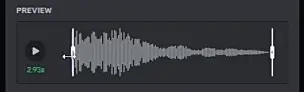
Rediģējiet skaņas ar to
2. Skaņu atskaņošana:
Tātad šeit ir interesanta daļa, jo mēs augšupielādējam failu par skaņu, tagad ir pienācis laiks tos izmantot zvanos.
- Darbvirsma : Vispirms jums ir jāpievienojas balss kanālam, jūs varat atrast vairākus kanālus pašā nesaskaņā, un, pievienojoties tiem, jums jānoklikšķina uzskaļruņa ikonaapakšējā kreisajā stūrī. Tas galu galā tiks atvērts, kur tiks uzskaitītas visas jūsu skaņas ar jūsu atlasītajām emocijzīmēm un to nosaukumiem. kur varat pārlūkot augšupielādētās skaņas un noklikšķināt uz atskaņošanas pogas blakus katrai no tām, varat arī to priekšskatīt, noklikšķinot uz skaņas opcijas.
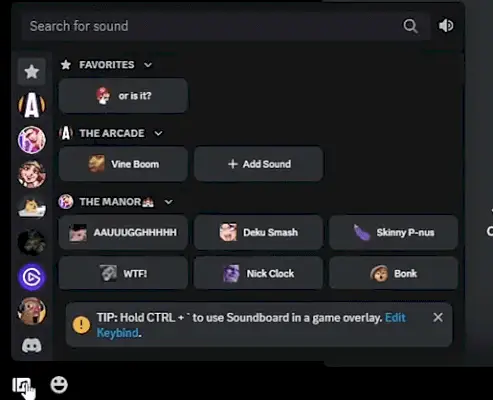
Skaņu paneļa apakšējā kreisā stūra opcija
- Mobilais : mobilajā tālrunī ir cita metode, kurai varat sekot, piemēram, piespiežot trīs punktus balss kanāla augšējā labajā stūrī, pēc tam jums ir jāizvēlas Skaņu dēlis . Izvēlieties serveri un vajadzīgo skaņu, lai to atskaņotu uzreiz.
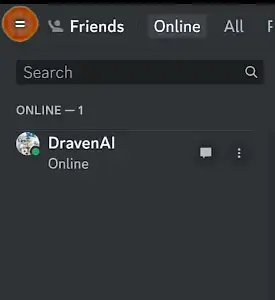
Discord mobilais skats
Soundboard pārvaldība kā servera administrators
- Jūs varat viegli izveidot kategorijas dažādiem skaņas veidiem, piemēram, mēmes , spēle, citāti utt.
- Varat arī iestatīt īsinājumtaustiņus bieži lietotām skaņām, kuras tiek izmantotas ikdienas sarunās.
- Pielāgojiet arī atsevišķu skaņas skaļumu, kā arī apsveriet iespēju pievienot a servera mērogā skaļuma kontrole.
- Pievērsiet uzmanību cieņpilnam skaņu bortam un izvairieties no surogātpasta sūtīšanas vai aizskaroša satura izmantošanas.
Dažādas Soundboard lietotnes, kuras varat izmantot programmā Discord
Lai gan servera skaņas paneļa izveide ir vienkārša un efektīvāka iespēja, varat arī izpētīt tālāk norādītās papildu funkcijas.
Resanse
Tas piedāvā vairāk skaņas efektu bibliotēku, pielāgotus aktivizētājus un atskaņošanas vadīklas, lai nodrošinātu labāku pieredzi.
java operatori
EXP Soundboard
Šī lietotne nodrošina plašas pielāgošanas iespējas un skaņu pakotnes humoristiskām sarunām.
Voicemod
Šajā lietotnē ir iekļauta lieliska funkcija, piemēram, īsts laiks balss efekti un skaņu paneļa funkcijas tajā.
Profesionāļu padomi Pro Player
- Sakārtojiet augšupielādēto skaņas : varat izveidot kategorijas dažāda veida skaņām, kas varētu būt līdzīgas (mēmes, spēļu citāti utt.), lai lietas būtu sakārtotas.
- Tastatūras karsto taustiņu izmantošana: Varat iestatīt tastatūras īsinājumtaustiņus bieži lietotām skaņām, lai nodrošinātu ātrāku piekļuvi, tādējādi jums nav jāatrod skaņas skaņu panelī, ko ātri iegūstat ar taustiņiem.
- Ņemiet vērā savu skaņu skaļumu: Tu tiešām jāizvairās no super spridzināšanas ausis ar pārāk skaļiem klipiem. Pielāgojot skaļuma līmeni katrai skaņai un apsveriet iespēju pievienot servera mēroga skaļuma regulēšanu, kas jums būtu noderīgāka.
- Nepieciešams cieņpilns skaņu borts : Nesūtiet surogātpastu ar skaņu palīdzību un neizmantojiet aizskarošu saturu pakalpojumā Discord. Vienmēr atcerieties, ka tas viss ir saistīts ar jautrības radīšanu, nevis kairinājuma izraisīšanu, kā es teicu iepriekš.
Bieži uzdotie jautājumi par to, kā izveidot skaņu dēli priekš Discord
Kā izveidot savu skaņu dēli?
Varat ērti izmantot iebūvēto Discord servera skaņu paneli vai izpētīt trešo pušu lietotnes, piemēram, Resanance, EXP Soundboard vai Voicemod.
Kā augšupielādēt pielāgotas skaņas Discord Soundboard?
Iet uz Serveris Iestatījumi , klikšķis Skaņu dēlis , augšupielādējiet savus audio failus un rediģējiet to informāciju.
Kas ir Discord bezmaksas skaņu plate?
Iebūvētais Discord servera skaņu panelis ir pilnīgi bez maksas lietojams.
Kā savam Discord tālrunim pievienot skaņu dēli?
Jums faktiski nav jāpievieno atsevišķa lietotne. Ērtības labad skaņu paneļa funkcionalitāte jau ir pieejama Discord mobilajā lietotnē.
string.formāts
Vai es varu pievienot skaņu paneļus no citiem serveriem?
Jā, jūs faktiski varat piekļūt un atskaņot skaņas no citiem serveriem, kuru dalībnieks esat, ja tajos ir iespējota skaņu paneļa funkcija.
Vai es varu izmantot botu skaņu bortam?
Jā, varat izmantot vairākus Discord botus, kas piedāvā uzlabotas skaņu paneļa funkcijas, tostarp skaņas efektu bibliotēkas, pielāgotus aktivizētājus un atskaņošanas vadīklas. Tomēr servera skaņas paneļa iestatīšana ir patiešām vienkārša un efektīva iespēja lielākajai daļai lietotāju.
Kur es varu atrast skaņas efektus?
Protams, daudzas vietnes piedāvā bezatlīdzības skaņas efektus un arī audio klipus. Pirms jebkāda audio izmantošanas savā skaņu panelī noteikti pārbaudiet licencēšanas noteikumus.
Izmantojot visas šīs lietas, nelielu radošumu un šīs vienkāršās darbības, jūs varat efektīvi pārveidot savu Discord serveri par jautru skaņas efektu rotaļu laukumu, kas kļūs par lieliskām pārmaiņām un neaizmirstamiem mirkļiem. Tāpēc dodieties uz priekšu, izveidojiet savu skaņu dēli un ļaujiet skaņas jautrībai sākt!
Atcerieties, ka tas viss ir saistīts ar izcilu personības un smieklu pieskārienu jūsu Discord pieredzei. Tāpēc saglabājiet to jautrību, izturieties ar cieņu un sagatavojieties, lai atraisītu skaņu paneļa jaudu savā Discord serverī!
